реклама
Новата страница на раздела на Chrome е обслужваща, но малко скучна. Независимо дали търсите хубав фон за новата си страница в раздела или искате лесно да създадете свои собствени визуални отметки, добавете персонализирани джунджурии и за да видите информация на живо, като времето или актуализации от социалните ви мрежи, имаме списък с начини да превърнем новата страница на Chrome в своя собствен.
За съжаление, много нови замествания на страници в раздели нямат полезните опции „Наскоро затворени“ и „Други устройства“, които се появяват в дъното на новата страница на Chrome по подразбиране, което ви позволява да отваряте отново затворени раздели и отворени раздели от други устройства, на които сте влезли в Chrome На. За да отворите отново затворен раздел без да използвате това меню, винаги можете натиснете Ctrl + Shift + T Как да станем потребител на захранването на Chrome, част 1 - Овладяване на клавиатуратаGoogle Chrome от известно време е избран браузър за мнозина и въпреки че повечето от тях нашите уеб браузъри могат да направят някои впечатляващи неща, Chrome продължава да извлича мощност Потребителите, ... Прочетете още .
Инсталирайте темите на Chrome
Ако просто искате нов фон, инсталирайте един от теми за Google Chrome от уеб магазина на Chrome. Темите могат да добавят фонове към новата ви страница с раздели, придавайки й повече цвят и индивидуалност. По-рано сме обхващали някои красиви теми на Chrome 5 великолепни теми за озаряване на вашия браузър Google ChromeПовечето от нас прекарват много часове в интернет, разглеждайки уебсайтове и видно игнорирайки външния вид на нашите уеб браузър, което е добре, тъй като обикновено не оказват промени в поведението ни на сърфиране, в контрастни ... Прочетете още .
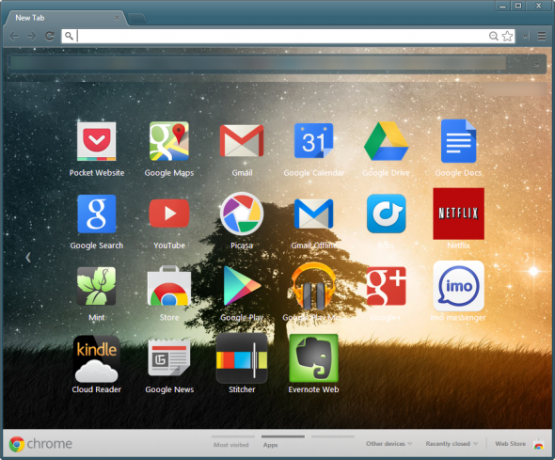
Понастоящем се откроява сред новите подмени на страниците на раздели. Повечето нови заместващи страници на раздели са препълнени с опции и ярко оцветени връзки към уебсайтове. В момента върви в другата посока, предлагайки по-минимално изживяване. В момента показва текущото време и времето на новата ви страница в раздела - това е всичко, което прави. Можете да персонализирате цветовете, но не можете да добавяте връзки към уебсайтове. Ако искате да видите връзки към любимите си уебсайтове, можете да щракнете върху бутона в долния десен ъгъл на новата страница на текущия раздел, за да получите достъп до стандартната нова страница на раздела.

Speed Dial 2 използва визуални отметки, които нарича „циферблати“, ясно вдъхновени от Функция за бързо набиране на Opera Пет неустоими причини, защо трябва да вземете Opera 11 за сериозен завъртанеВ интерес на истината, Opera 11 е абсолютно невероятен браузър. Ако вземете Opera като „вторичен“ браузър и го използвате само от време на време, може просто да се влюбите в него. Ето няколко... Прочетете още . Можете да създадете много различни циферблати, които функционират като големи миниатюрни отметки с това разширение, дори да категоризирате своите миниатюри в различни групи. Можете също така да получите достъп до странична лента, която ви позволява да преглеждате всичките си отметки в Chrome, да отваряте наскоро затворени раздели и да стартирате инсталирани уеб приложения за Chrome.
Тази нова подмяна на страница с раздели е особено добра, защото ви дава големи отметки за всички уебсайтове, които харесвате. Много по-лесно е да създавате големи, визуални отметки с Бързо набиране 2, отколкото е да ръчно създайте и инсталирайте свои собствени уеб приложения на Chrome Ръководството на Idiot за добавяне на отметки за уебсайтове на новата ви страница в Google ChromeПрез последните няколко години повече или по-малко използвам изключително Google Chrome като ежедневен работен браузър. Това е просто един от най-добрите продукти, които Google някога е произвеждал ... Прочетете още , което трябва да направите със страницата на новия раздел по подразбиране.

Страница за нов раздел в Google Now-Style [Няма по-дълги налични]
Тази нова подмяна на страница в раздела копира стила на Google Now Топ 12 съвети за желиран боб за ново преживяване с таблет GoogleAndroid Jelly Bean 4.2, първоначално доставен на Nexus 7, осигурява страхотно ново изживяване на таблета, което превъзхожда предишните версии на Android. Това дори впечатли резидентния ни фен на Apple. Ако имате Nexus 7, ... Прочетете още , включени по подразбиране в Android 4.1 и по-нова версия и налични за iOS на Apple. Google Now идва в Chrome скоро, но междувременно можете да използвате тази нова подмяна на страница в раздели.
Това разширение всъщност не функционира като Google Now или не показва същата информация. Вместо това имитира интерфейса на Google Now и предоставя лесен начин за извършване на гласово търсене, показва актуални метеорологични условия и новини и предлага преки пътища към инсталираните уеб приложения.
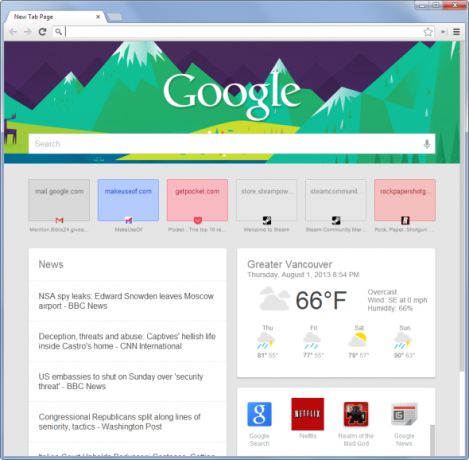
OneFeed превръща новата ви страница в раздела в „най-доброто социално табло за управление“. Той извлича съдържание от сайтове като Уебсайтове за Gmail, Twitter, Facebook, Instagram, Dropbox, Google Drive и новини, показващи ви актуални информация. Подобно на други нови страници в раздели, той също ви позволява да стартирате наскоро посетени уебсайтове и отметки.
За разлика от някои от другите нови страници на раздели тук, OneFeed е много излъскан и на практика е пълноценна уеб услуга. Вашите настройки на OneFeed дори ще ви следват на компютри, ако влезете.

Страхотната страница с нов раздел е вероятно най-персонализираната нова подмяна на страница в раздела. Изглежда подобно на това на Microsoft Windows 8 Ръководство за Windows 8Това ръководство за Windows 8 очертава всичко ново за Windows 8, от стартовия екран, подобен на таблета, до новата концепция за приложението до познатия режим на работния плот. Прочетете още интерфейс-стил, известен преди като Metro. Страхотната страница с нов раздел обаче не просто копира „модерния“ вид на Microsoft. Тя ви позволява да добавяте приложения, отметки и дори интерактивни джаджи. Например, ще намерите часовник, инсталиран по подразбиране. Можете също така да инсталирате различни други джунджурии, включително такива, които показват времето, Gmail, Twitter или RSS Вестник 2.0 - Вашето ръководство за RSSИма уеб технология, която може да намери информация по почти всеки предмет в Интернет и да ви го подаде с лъжица. С RSS можете да прочетете всяка статия, предлагана от всеки конкретен блог. Прочетете още съдържание точно на новата ви страница в раздела.
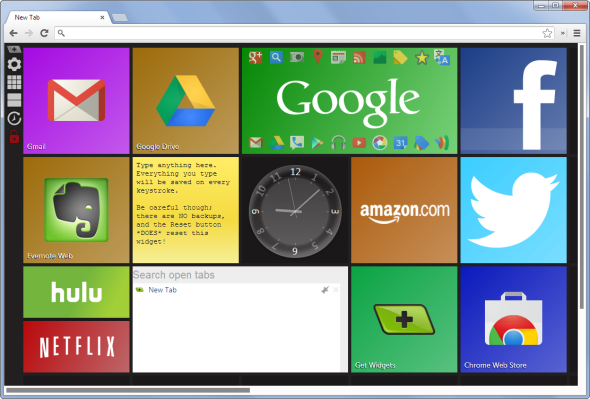
Ако търсите нова страница с раздели, която се опитва да копира модерния интерфейс на Microsoft възможно най-близо, опитайте New MetroTab. Страхотната страница с нов раздел се чувства само вдъхновена от Windows 8, но New MetroTab се чувства като опит за копиране на началния екран на Windows 8 възможно най-близо в Chrome.
New MetroTab показва инсталираните ви приложения и наскоро посетени сайтове. Някои приложения могат дори да показват информация под формата на живи плочки точно на новата ви страница в раздела, точно както живите плочки работят в Windows 8 и Windows Phone 8.

Празна страница с нов раздел е просто разширение, което ви позволява да деактивирате изцяло новата страница на раздела. След инсталирането на това разширение, новата ви страница в раздела винаги ще бъде празна - няма повече приложения, отметки и наскоро гледани уебсайтове, претрупващи вашия браузър.
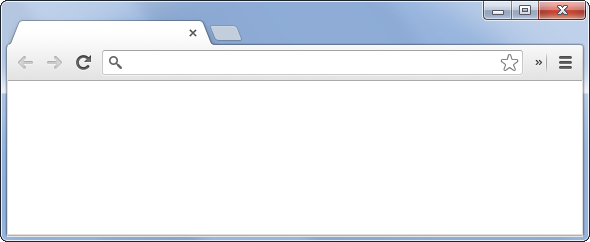
Добавете собствените си персонализирани икони
Ако харесвате стандартната нова страница на раздела на Chrome, но искате да има големи икони за любимите ви уебсайтове, има начин да ги получите. Просто следвай нашето ръководство за създаване на персонализирани уеб приложения на Chrome Ръководството на Idiot за добавяне на отметки за уебсайтове на новата ви страница в Google ChromeПрез последните няколко години повече или по-малко използвам изключително Google Chrome като ежедневен работен браузър. Това е просто един от най-добрите продукти, които Google някога е произвеждал ... Прочетете още . Тези уеб приложения стават големи икони за пряк път на новата ви страница с раздели, което ви позволява да получавате директни връзки към уебсайтове, които нямат уеб приложения за Chrome. Например, можете да създадете голям пряк път, който да ви отведе до уебсайта на вашата банка или дори MakeUseOf.
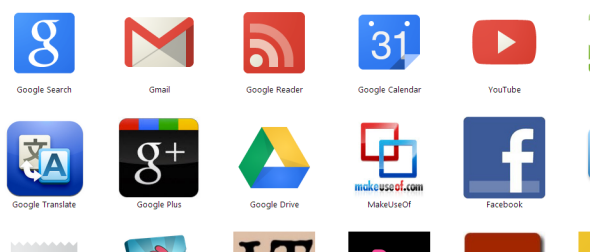
Имате ли любима замяна на нова страница на раздела за Chrome? Оставете коментар по-долу и ни уведомете за него, особено ако не го споменахме по-горе!
Крис Хофман е технологичен блогър и всеобщ технологичен наркоман, живеещ в Юджийн, Орегон.